Pembaikan boot ubuntu
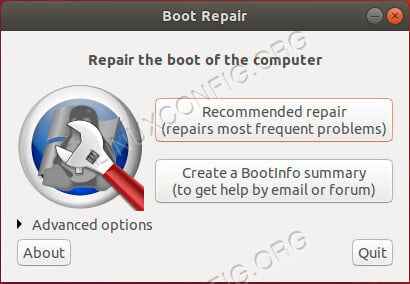
- 697
- 20
- Clarence Powlowski
Objektif
Betulkan sistem Ubuntu yang tidak akan boot dengan betul.
Pengagihan
Ubuntu 18.04
Keperluan
Ubuntu memasang dengan keistimewaan root, dan sebaik -baiknya komputer kedua untuk membuat CD langsung.
Kesukaran
Mudah
Konvensyen
- # - Memerlukan arahan Linux yang diberikan untuk dilaksanakan dengan keistimewaan akar sama ada secara langsung sebagai pengguna root atau dengan menggunakan
sudoperintah - $ - Memandangkan perintah Linux dilaksanakan sebagai pengguna yang tidak berkepala biasa
Pengenalan
Tidak ada yang mahukan sistem yang tidak boot. Ini kira -kira buruk dan mengecewakan kerana masalah teknikal mendapat, dan lebih kerap daripada tidak, rasanya seperti sistem yang ditembak sepenuhnya. Jangan takut, Ubuntu mempunyai beberapa cara yang mudah untuk membantu membaiki komputer anda dan mendapatkan kembali perkara yang normal.
Cara mudah
Percaya atau tidak, di sana adalah dan cara yang mudah. Terdapat utiliti yang boleh anda jalankan dari CD/USB Ubuntu Live yang membaik pulih sistem anda secara automatik. Anda tidak perlu risau tentang spesifik atau mendiagnosis masalahnya. Ia berjalan secara automatik dengan klik butang. Jadi, itu mungkin pilihan pertama yang baik.
Buat CD/USB langsung anda
Sekiranya anda belum memilikinya, buat medium langsung untuk bekerja. Pergi ke halaman muat turun Ubuntu, dan ambil gambar desktop terkini. Dari sana, anda boleh menggunakan utiliti seperti Brasero untuk menulisnya ke cakera, atau anda boleh menyiramnya ke USB dengan DD. Sekiranya anda pergi bersama DD, Cari lokasi pemacu anda, dan arahan anda harus kelihatan seperti ini:
$ sudo dd if = "ubuntu-18.04-DESKTOP-AMD64.ISO "OF =/DEV/SDX BS = 8M
Apabila anda mempunyai medium hidup anda, masukkannya ke dalam komputer anda yang tidak boot dan mulakannya. Pilih medium melalui pilihan boot motherboard anda. Semasa Ubuntu muncul, pilih pilihan "Cuba Ubuntu".
Tambah PPA
Ia mungkin kelihatan kontra-intuitif, tetapi anda boleh mengaktifkan PPA dan memasang perisian pada cd langsung. Utiliti yang anda perlukan boleh didapati melalui PPA, jadi inilah prosedur yang perlu anda ikuti untuk menggunakannya. Mulakan dengan membolehkan PPA dan mengemas kini Apt.
$ sudo add-apt-repository ppa: yannubuntu/boot-repair $ sudo apt update
Sahkan bahawa anda mahu memasang PPA apabila ditanya.
Pasang pembaikan boot
Sekarang, anda boleh memasang pembaikan boot seperti biasanya dengan tepat.
$ sudo apt memasang boot-repair
Jalankan utiliti
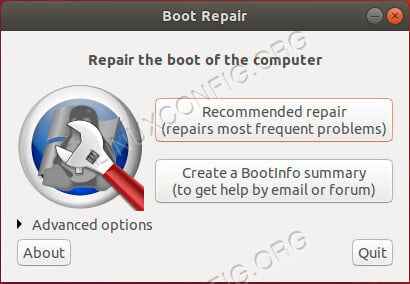 Ubuntu Boot-Repair
Ubuntu Boot-Repair Akhirnya, anda boleh menjalankan utiliti. Anda boleh menggunakan tetingkap terminal yang sama yang anda sedang berusaha untuk melancarkannya secara langsung.
$ boot-repair
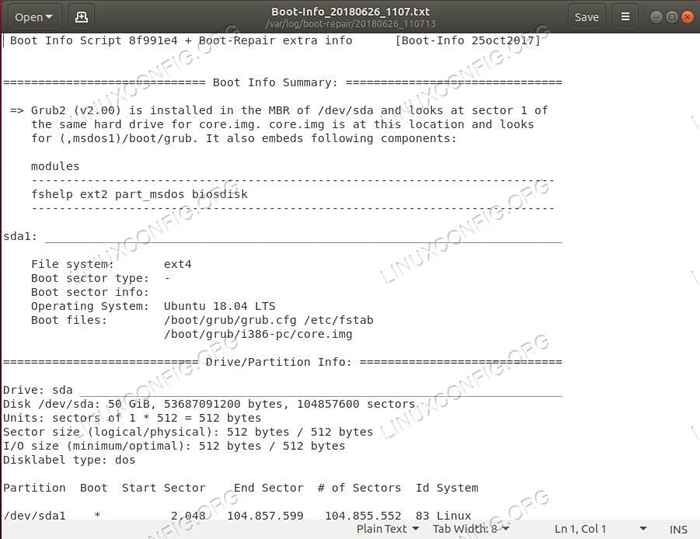 Laporan Ubuntu Boot-Repair
Laporan Ubuntu Boot-Repair Tetingkap kecil akan dibuka dengan dua butang. Yang pertama adalah pembaikan automatik yang akan melalui sistem anda dan cuba memperbaikinya. Apabila anda sudah bersedia, klik butang untuk menjalankan pembaikan. Ia akan bermula dengan sendirinya dan melakukan apa yang diperlukan. Apabila selesai, anda akan melihat mesej yang memberitahu anda bahawa pembaikan itu (mudah -mudahan) berjaya. Ia juga akan menghasilkan laporan yang memperincikan apa yang dilakukannya.
Anda kini boleh menutup Ubuntu dan mengeluarkan medium hidup apabila anda diminta berbuat demikian. Boot kembali ke sistem Ubuntu biasa anda untuk melihat apakah semuanya berfungsi.
Lebih banyak pilihan
Sekiranya anda fikir anda tahu apa masalahnya, anda sentiasa boleh mencuba cara Ubuntu lalai untuk menyelesaikan masalah boot. Termasuk dengan setiap pemasangan Ubuntu adalah satu siri pilihan yang selamat yang membolehkan anda lebih mudah memulihkan sistem yang tidak melengkung.
Mereka membiarkan anda mengambil pemerintahan lebih sedikit daripada utiliti pembaikan boot, tetapi mereka juga membolehkan anda lebih banyak pilihan untuk merosakkan sistem anda. Sekiranya anda akan pergi ke jalan ini, pastikan anda mempunyai idea yang cukup baik apa yang anda lakukan.
Boot ke pemulihan boot
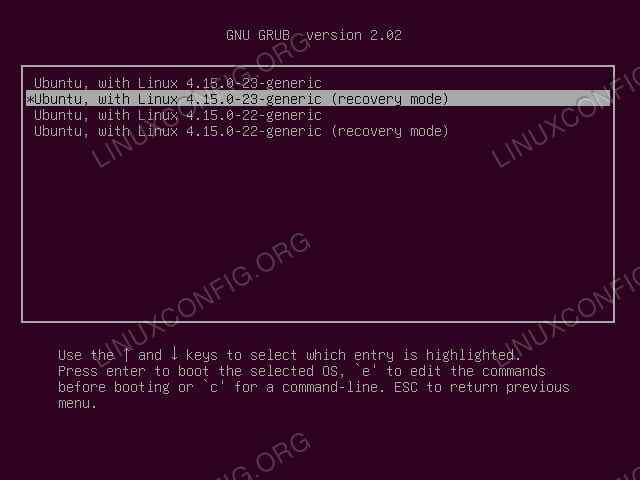 Ubuntu boot untuk pemulihan
Ubuntu boot untuk pemulihan Apabila anda memulakan PC Ubuntu anda, tahan Shift kunci. Menu grub akan terbuka. Pilih entri "Pilihan Lanjutan". Mungkin akan menjadi yang kedua dari bahagian atas. Dari sana, anda akan melihat beberapa pilihan kernel yang berbeza. Di bawah masing -masing akan menjadi entri yang sama dengan (mod pemulihan) pada akhir. Pilih entri pemulihan untuk kernel terkini.
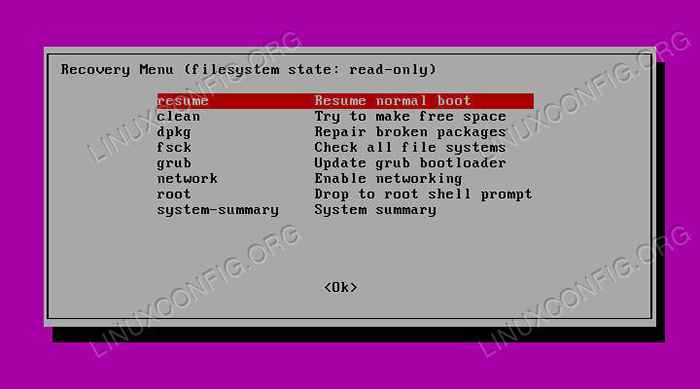 Menu pemulihan ubuntu
Menu pemulihan ubuntu Menu akan berubah untuk memaparkan beberapa pilihan pemulihan, bermula dengan resume, yang hanya akan boot komputer biasanya. Pilihan lain memberi anda satu siri alat yang membolehkan anda membaiki masalah boot yang lebih biasa secara manual.
Anda boleh membaiki atau memasang semula grub untuk membetulkan dan membiayai isu berkaitan. Ini akan menjadi masalah di mana komputer bermula dengan baik, tetapi sebaik sahaja ia cuba memulakan Ubuntu sendiri, ia tergantung atau terhempas. Ia mungkin hadir sebagai mesej yang mengatakan bahawa kernel tidak dapat dijumpai.
The dpkg pilihan membolehkan anda cuba menyusun semula atau mengeluarkan pakej yang rosak yang menghalang sistem dari boot dengan betul. Ia secara automatik mencari peningkatan, dan cuba mengesan cara yang mungkin untuk membersihkan sistem anda.
Bercakap mengenai pembersihan, Bersih Pilihan adalah pilihan yang tepat jika anda memerlukan ruang kosong atau ruang cakera keras menyebabkan masalah boot. Yang ini boleh menjadi agak rumit, tetapi dapat menyelamatkan anda dalam secubit.
FSCK adalah utiliti yang mungkin sudah biasa anda. Ini akan membantu anda memperbaiki masalah cakera keras atau rasuah yang mungkin memberi kesan kepada sistem anda.
Akhirnya, apabila semuanya gagal, anda boleh jatuh ke dalam terminal akar dan cuba membetulkannya sendiri. Seperti masa lain anda log masuk sebagai akar, berhati -hati. Sangat mudah untuk membuat keadaan lebih teruk.
Setelah anda kurus, anda telah menyelesaikan sistem anda, anda boleh cuba boot normal resume.
Pemikiran penutupan
Dengan apa -apa nasib, petua ini membantu anda menyimpan PC Ubuntu anda. Ingatlah untuk berhati -hati semasa menjalankan apa -apa jenis pembaikan. Selalu ada kemungkinan perkara yang salah atau akibat yang tidak diingini.
Tidak ada yang sempurna, dan kadang -kadang pemasangan hanya rosak. Sekiranya anda sedang mencari langkah terakhir untuk menyelamatkan sistem anda, anda boleh cuba menggunakan CD langsung dan memadamkan ke dalam pemasangan anda yang rosak. Seperti biasa, tidak ada jaminan, tetapi ia akan membawa anda akses untuk membuat sandaran dan mencuba beberapa kaedah lain untuk debugging dan akhirnya menetapkan Ubuntu.
Tutorial Linux Berkaitan:
- Perkara yang hendak dipasang di Ubuntu 20.04
- Perkara yang perlu dilakukan setelah memasang ubuntu 20.04 Focal Fossa Linux
- Ubuntu 20.04 Panduan
- Ubuntu 20.04 Trik dan Perkara yang Anda Tidak Tahu
- Ubuntu 22.04 Tidak Booting: Panduan Penyelesaian Masalah
- Perkara yang perlu dilakukan setelah memasang Ubuntu 22.04 Jur -ubur Jammy ..
- Muat turun Linux CD/DVD Live
- Perkara yang perlu dipasang di Ubuntu 22.04
- Pengenalan kepada Automasi, Alat dan Teknik Linux
- Ubuntu 22.04 Panduan
- « Cara Memasang Pelayan Couchbase di Ubuntu 18.04 Bionic Beaver Linux
- Cara Memasang Bitcoin Wallet di Ubuntu 18.04 Bionic Beaver Linux »

